Steam Hata Kodu E20'yi Düzeltmenin En İyi 15 Yolu
Yayınlanan: 2023-09-14Video oyunu tutkunlarının vazgeçilmez platformu Steam, oyunlarınıza girmek istediğinizde bazen kötü sürprizlerle karşılaşıyor. Kötü şöhretli "Steam Hata Kodu E20" merhemdeki sineklerden biridir, ancak çoğu zaman bu sorunu hızlı bir şekilde çözebilirsiniz.
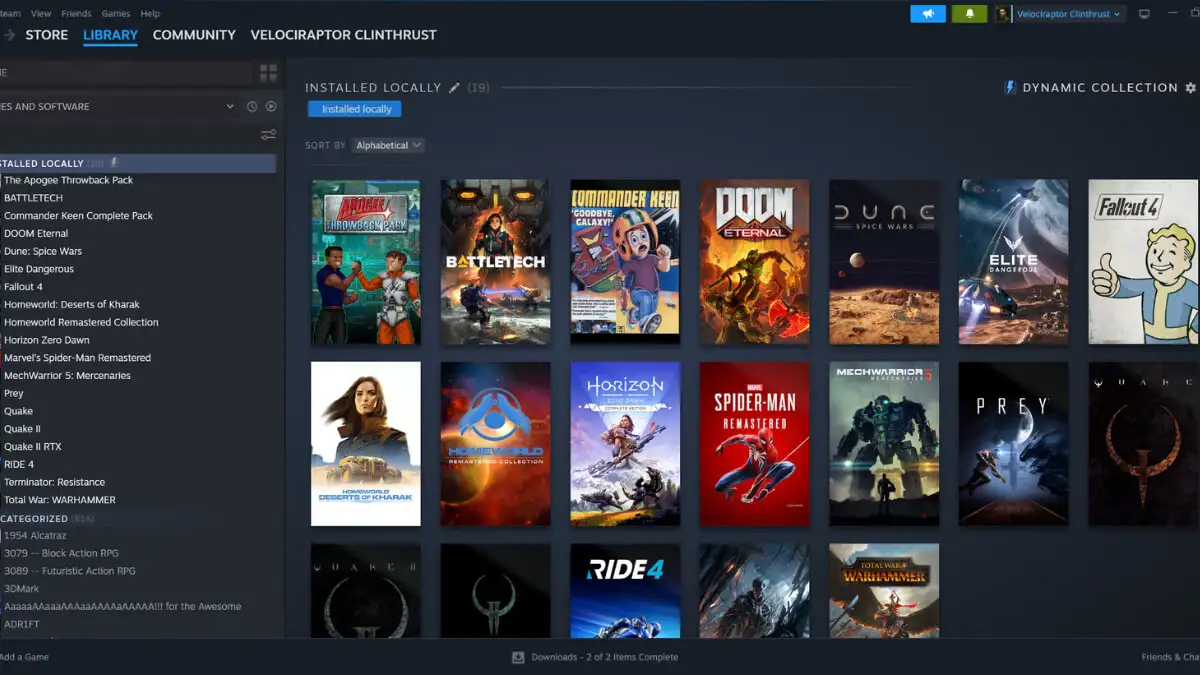
Steam Hata Kodunu E20 Anlamak
Sorun giderme sürecine geçmeden önce bu hatanın neden oluştuğunu anlayalım.
E20 hatası genellikle internet bağlantınızda bir güvenlik duvarı veya antivirüs yazılımının Steam sunucusuyla bağlantınızı engellemesi gibi bir sorun olduğunda ortaya çıkar. Muhtemelen şu mesajı göreceksiniz: “Bir şeyler ters gitti. Steam ile iletişimde bir sorun oluştu. Lütfen daha sonra tekrar deneyiniz."

Ancak yönlendiriciniz, VPN'niz veya ağ ayarlarınızla ilgili sorunlar da dahil olmak üzere başka sorunlar da bu hatayı tetikleyebilir. Steam istemcisi sunucuya bağlanmaya çalışırken zaman aşımı meydana gelirse, bu aynı zamanda bir E20 hatasıyla da sonuçlanabilir.
Steam Hata Kodu E20'yi Düzeltmeden Önce – Steam Kapalı mı?
Bu sorunu çözmeye can attığınızı biliyoruz, ancak sorun giderme adımlarına zaman harcamadan önce sorunun Steam'den kaynaklanmadığını görmek iyi bir fikirdir.
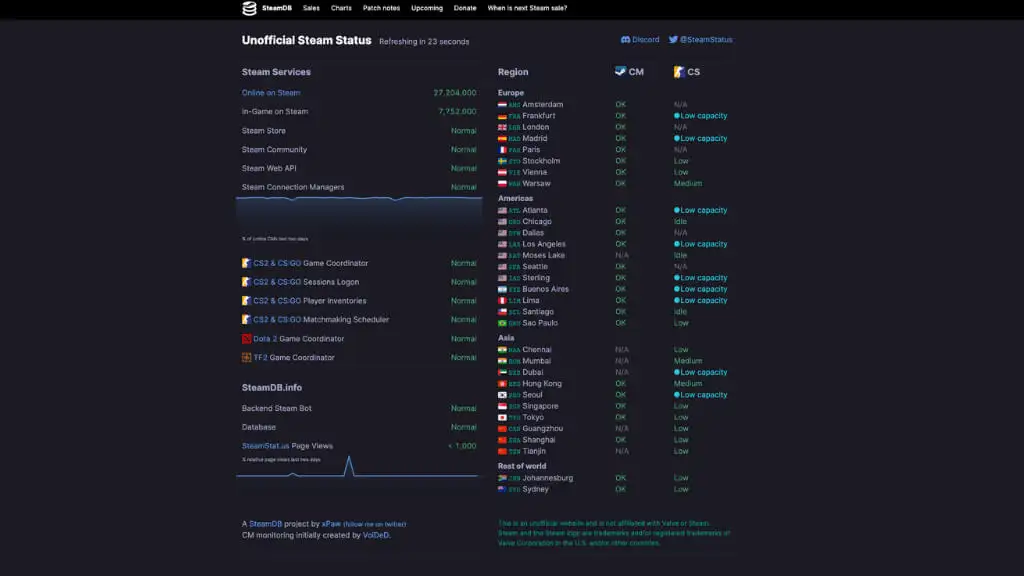
Bağlantı sorununun sizin kontrolünüzde olan bir şey olduğunu varsaymaktan kaçının. Steam sunucularında sorunlar varsa bu önemli bir teşhis gerçeğidir.
SteamStat veya DownDetector gibi bir siteye gidin ve Steam ile ilgili bilinen sorunlar olup olmadığını kontrol edin. Varsa, sorunları çözmeyi deneyen aşağıdaki ipuçlarından herhangi birini atlayabilirsiniz.
1. İnternet Bağlantınızı Kontrol Edin
Öncelikle internet bağlantınızın stabil olduğundan emin olmalısınız. Mevcut ağınızdan bağlantıyı kesin ve yeniden bağlanın. Sorunun çözülüp çözülmediğini görmek için başka bir Wi-Fi veya kablolu ağa geçmeyi de deneyebilirsiniz. Soruna katkıda bulunabileceği için yönlendiricinizin yapılandırmasını kontrol edin.

Genel internet bağlantısı sorunlarını gidermek zor olabilir ve bu konuyu burada derinlemesine ele alamayız; bu nedenle, ayrıntılı ipuçları ve püf noktaları için internet bağlantısı sorun giderme kılavuzumuza göz atmak isteyebilirsiniz.
2. Güvenlik Duvarı ve Antivirüs Ayarlarınızı Gözden Geçirin
Bilgisayarınızdaki Windows Defender veya diğer antivirüs veya güvenlik duvarı yazılımı bazen Steam'e müdahale ederek E20 hatasına neden olabilir.
- Başlat Düğmesine tıklayarak güvenlik duvarı ayarlarınıza gidin ve ardından “Windows Defender Güvenlik Duvarı”nı arayın. ve sonuçlardan seçin .
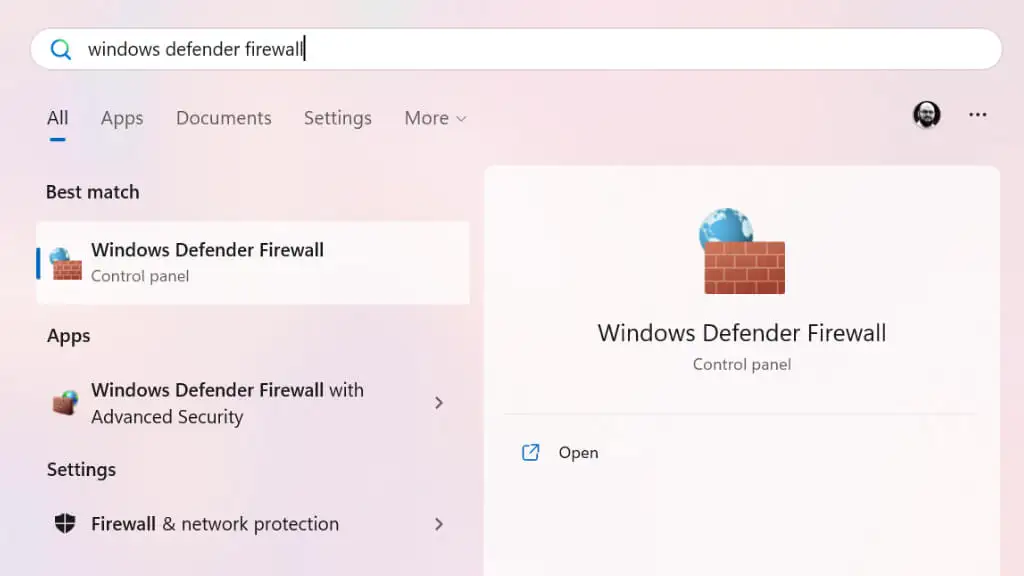
- Sol tarafta seçeneklerin bir listesini göreceksiniz; Windows Defender Güvenlik Duvarı üzerinden bir uygulamaya veya özelliğe izin ver seçeneğini seçin.
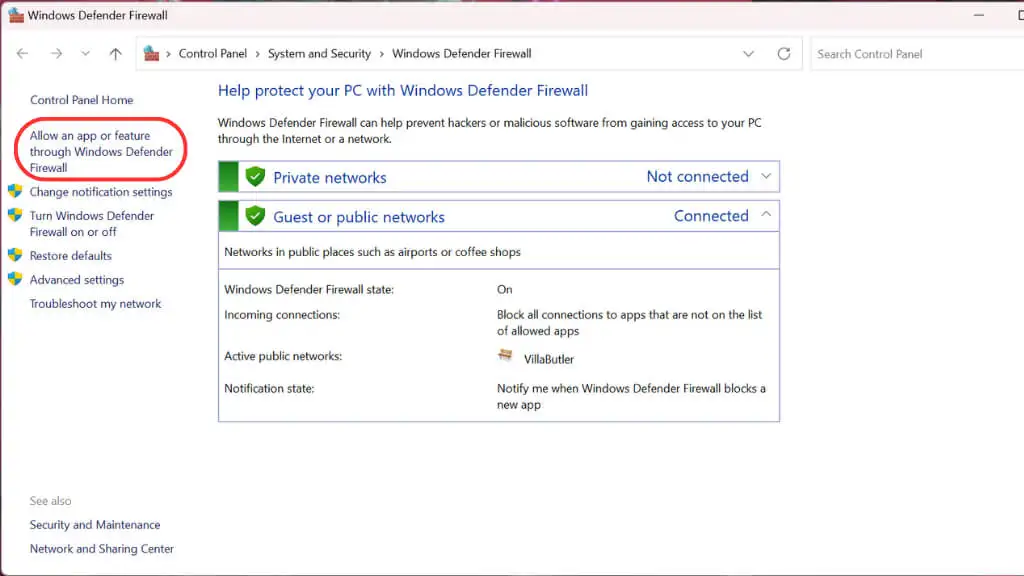
- İzin verilen uygulamalar ve özellikler listesinde Steam'i arayın. Orada değilse Ayarları Değiştir'i tıklayın,
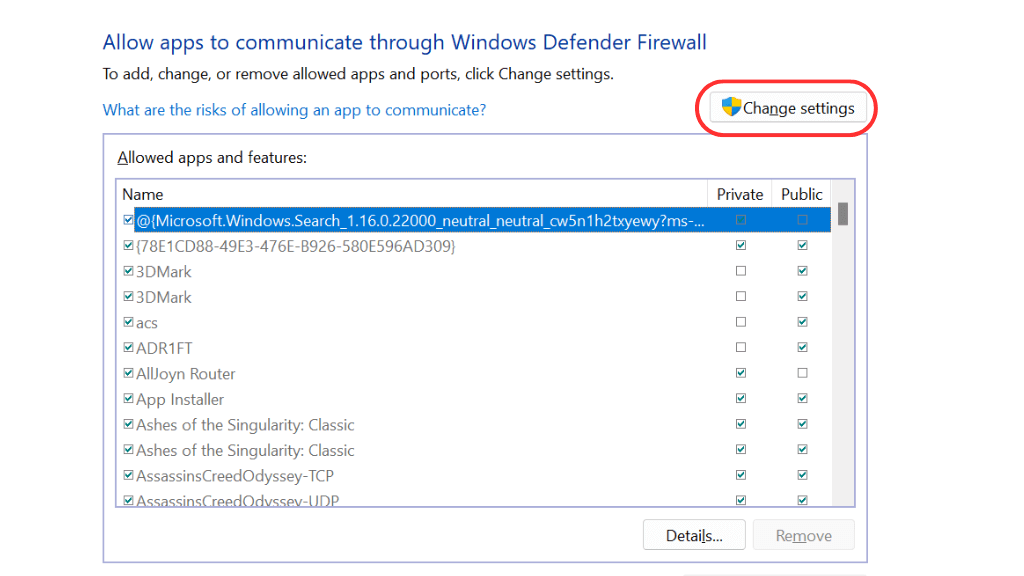
- Ardından Başka bir uygulamaya izin ver'i seçin.
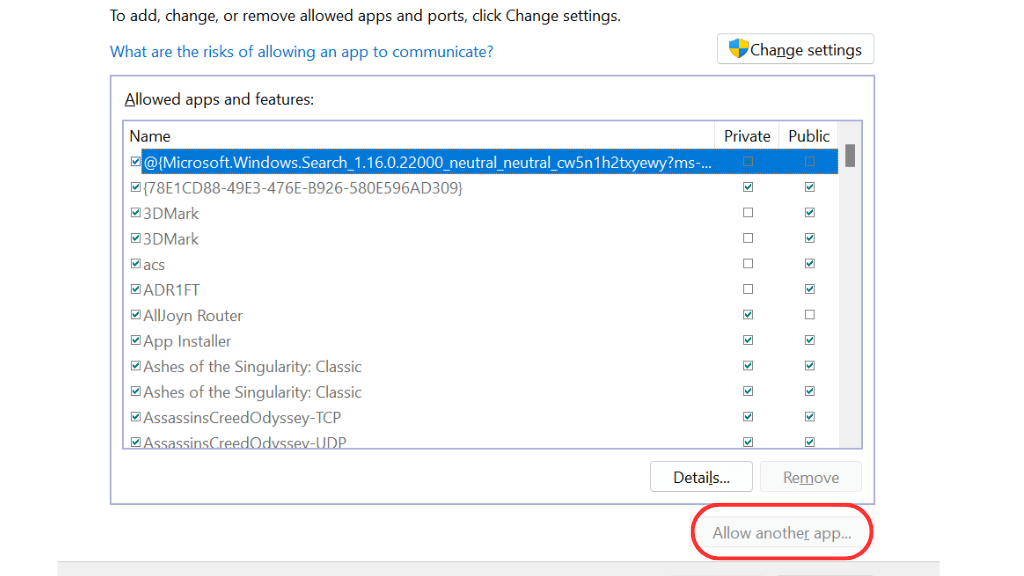
- Steam'in konumuna göz atın. Varsayılan yama C:\ Program Files\(x86)\Steam\Steam.exe'dir.
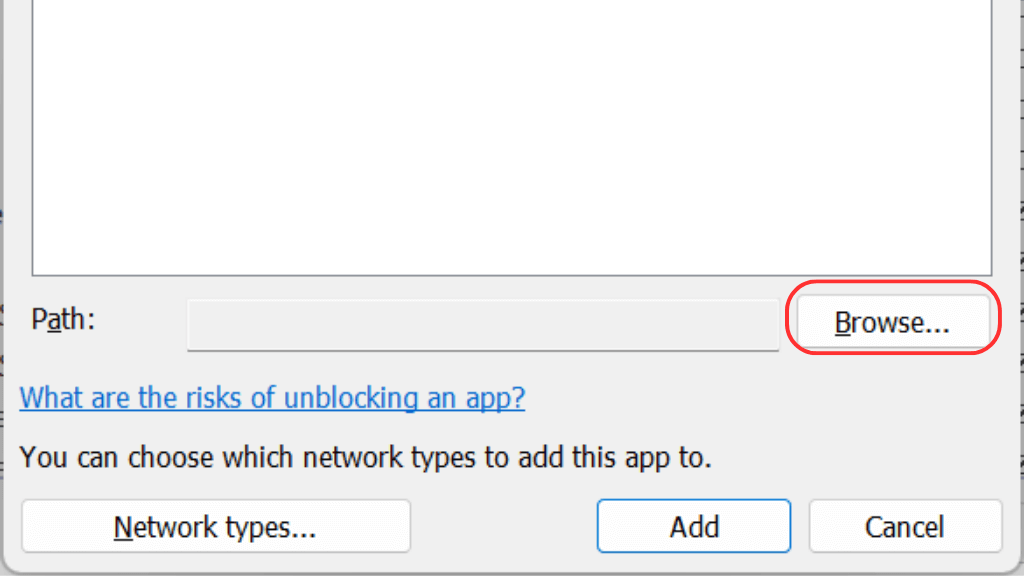
- Steam.exe'yi vurgulayın ve ardından Aç'ı seçin.
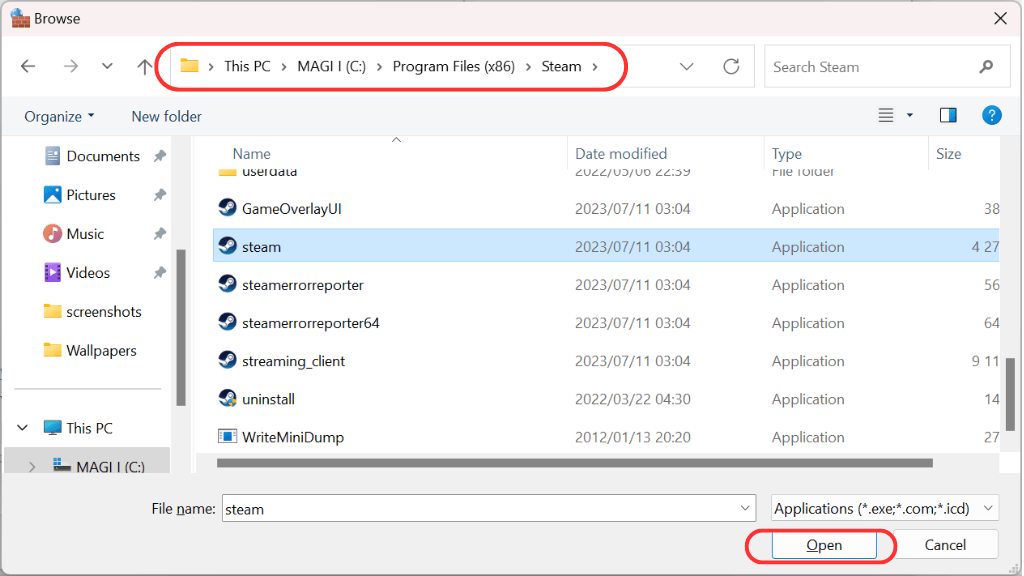
- Şimdi Ekle'yi seçin.
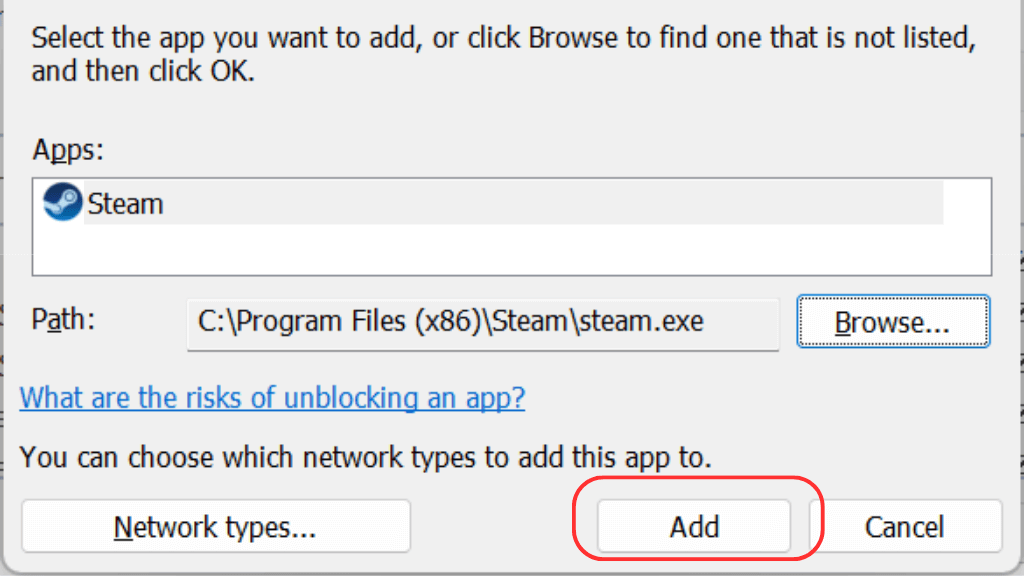
Steam'e özel ağlar ve genel ağlar üzerinden izin verilmesi için hem özel hem de genel kutuların işaretlendiğinden emin olun. Ayrıca antivirüs yazılımınızı da kontrol edin. İzin verilen uygulamalar listesine ekleyerek Steam'i engellemediğinden emin olun.
3. Yönlendirici Ayarlarınızı Kontrol Edin
Yönlendiriciler küçük, bağımsız ağ bilgisayarlarıdır ve sahip olduğunuz modele bağlı olarak güvenlik duvarlarına ve antivirüs veya kötü amaçlı yazılım ayarlarına sahiptirler.
Genellikle, engellenen bir siteye bir web tarayıcısı aracılığıyla erişebildiğinizde, yönlendiriciniz sizi, erişimi engelleyen şeyin yönlendirici olduğunu bildiren bir tarayıcı içi uyarı sayfasına yönlendirecektir. Ancak bu durum Steam gibi bir istemci üzerinden gerçekleşirse alacağınız tek şey genel E20 hatası olacaktır.
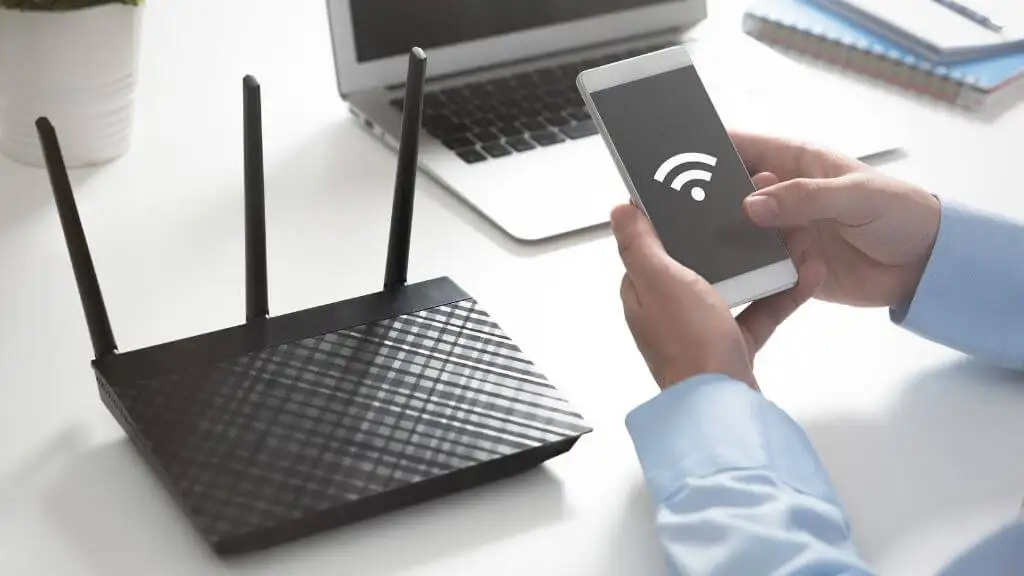
Her yönlendiricinin dahili ayarlarına erişmenin farklı bir yöntemi vardır. En yaygın uygulama, sizi yönlendiricinin oturum açma sayfasına götürecek olan bir IP adresini (örneğin, 192.168.1.1) tarayıcıya girmektir. Adres, varsayılan kullanıcı adı ve şifre genellikle yönlendiricinin altında veya kullanım kılavuzunda bulunur.
Modern yönlendiricilerin aynı zamanda akıllı telefon uygulamaları da vardır; Bunu zaten ayarladıysanız, ayarlara ulaşmanın daha kolay bir yolu olabilir.
Ancak, yönlendiricinizin ayarlarına girip güvenlik duvarı ayarları altında engellenen siteler ve IP adresleri listesini ve kötü amaçlı yazılımdan koruma veya antivirüs etiketli konumları kontrol edersiniz.
4. Steam Önbelleğini Temizleyin
E20 hatası bozuk bir Steam önbelleğinden kaynaklanabilir. Bu önbelleği sıfırlamak için özel bir komut uygulamanız gerekir. İşte nasıl yıkanacağı:
- Steam'i tamamen kapatın. Görev Yöneticisini açmanız ve tüm Steam işlemlerini manuel olarak sonlandırmanız gerekebilir.
- Windows tuşu + R'ye basın, 'steam://flushconfig' yazın ve Enter'a basın.
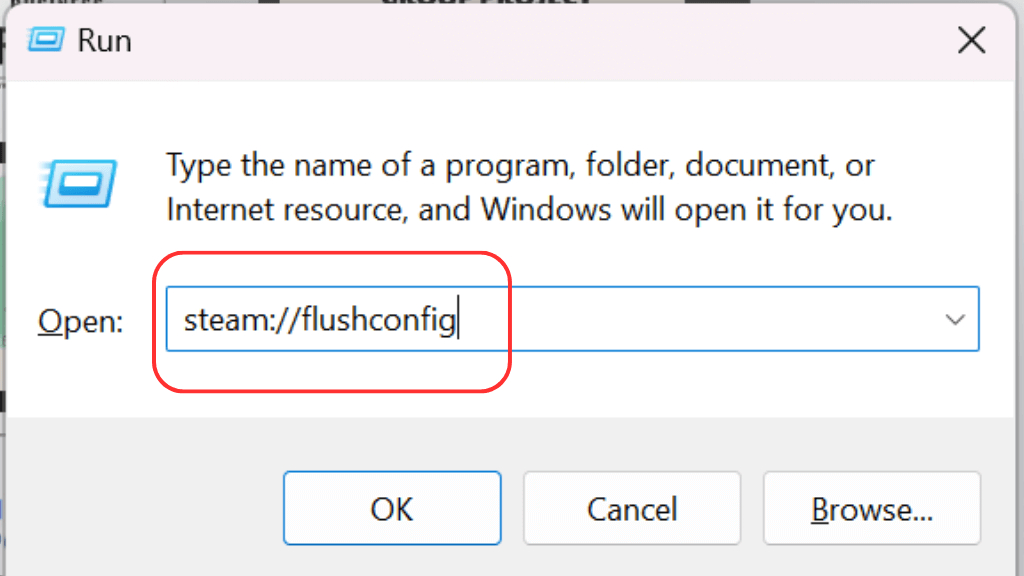
Bu komut Steam önbelleğini temizleyecek ve herhangi bir onay almayacaksınız ancak Steam'in sıfırdan başladığını göreceksiniz. Değilse, muhtemelen tüm Steam işlemlerini doğru şekilde sonlandırmamışsınızdır ve tekrar denemeniz gerekecektir.
5. IP Adresini ve DNS'yi Sıfırlamak için Komut İstemini Kullanın
Bazı durumlarda IP adresinizi ve DNS'nizi sıfırlamak E20 hatasını düzeltmenize yardımcı olabilir.
Bunu yapmak için arama çubuğuna “cmd” yazarak komut istemini açın. Bundan sonra, Komut İstemi'ne sağ tıklayıp Yönetici olarak çalıştır'ı seçmeli veya Başlat Menüsü'ndeki uygulamanın bilgi bölmesinden aynısını seçmelisiniz.
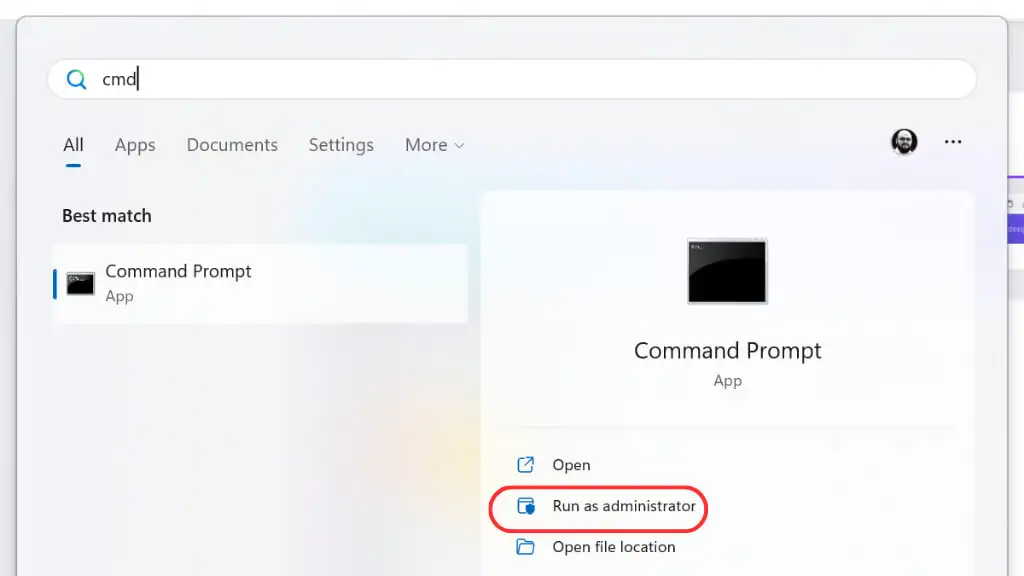
Aşağıdaki komutları sırasıyla yazın ve her birinin ardından Enter tuşuna basın:

- ipconfig /release
- ipconfig /yenile
- ipconfig /flushdns
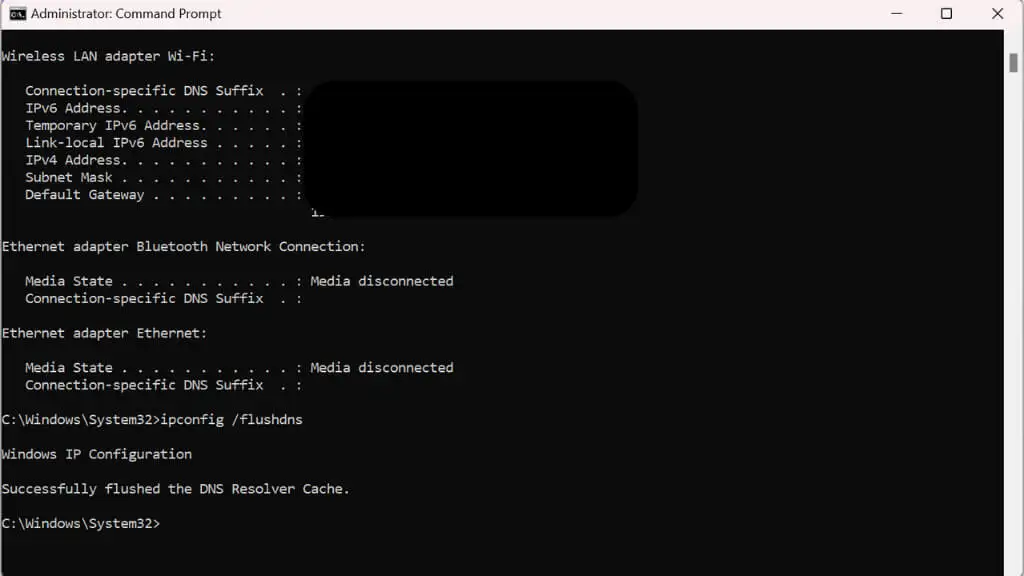
Bu komutları çalıştırdıktan sonra Steam'e tekrar bağlanmayı deneyin.
6. Steam İstemcisini Güncelleyin veya Yeniden Yükleyin
Bazen Steam istemcinizi güncellemek sorunu çözebilir. Güncellemeleri kontrol etmek için Steam'i açın ve sol üst köşedeki Steam'e , ardından Steam İstemcisi Güncellemelerini Kontrol Et'e tıklayın. Bir güncelleme mevcutsa yükleyin ve yeniden bağlanmayı deneyin.
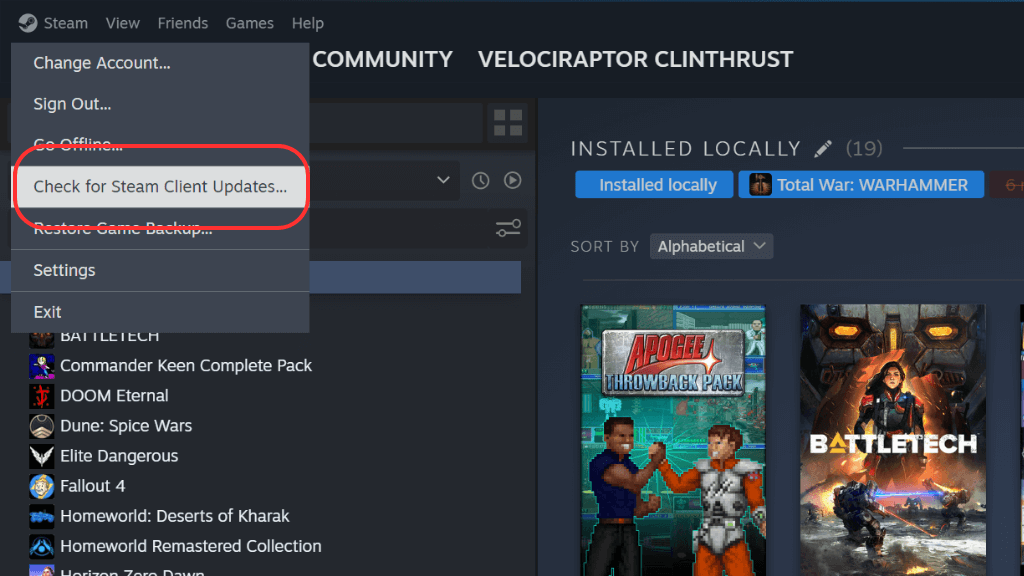
Güncelleme işe yaramazsa Steam istemcisini kaldırıp yeniden yüklemeyi düşünün. Bunu yapmadan önce, kaldırma işleminin tüm oyun dosyalarınızı kaldıracağını ancak oyundaki ilerlemeniz de dahil olmak üzere verilerinizin Steam sunucusunda güvende olacağını unutmayın.
Steam'i kaldırmak için Başlat Menüsü'nde "Program ekle veya kaldır" ifadesini arayın ve ardından seçin . Ardından Steam'i arayın ve sağdaki açılır menüyü kullanarak kaldırın.
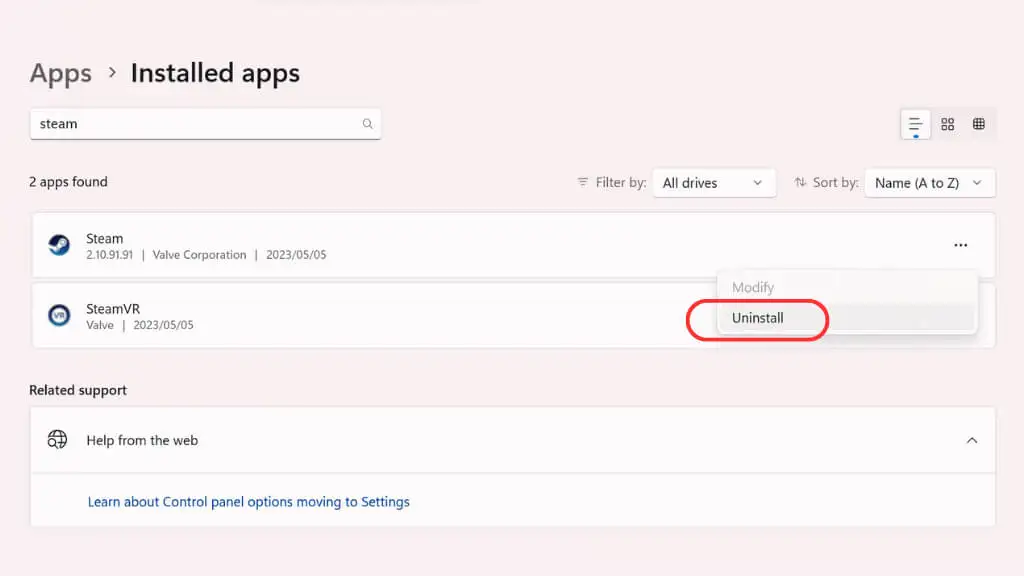
7. Uyumluluğu Kontrol Edin ve Yönetici Olarak Çalıştırın
Steam'i uyumluluk modunda veya yönetici olarak çalıştırmak bazen sorunu çözebilir.
Steam kısayolunu bulun, sağ tıklayın, Özellikler'i ve ardından Uyumluluk'u seçin.
Bu programı uyumluluk modunda çalıştır seçeneğini işaretleyin ve açılır listeden Windows sürümünüzü seçin.
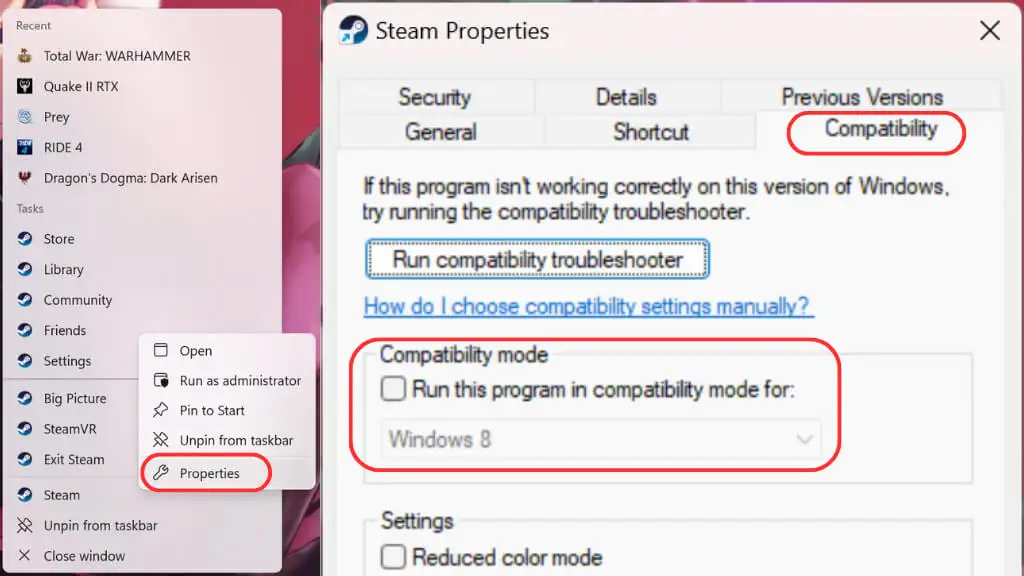
Yukarıda “Özellikler”i seçtiğiniz menüden “Yönetici olarak çalıştır”ı seçerek Steam'i yönetici olarak çalıştırabilirsiniz.
8. Oyun Dosyalarının Bütünlüğünü Doğrulayın
Bazen hata oyun dosyalarındaki bir sorundan kaynaklanıyor olabilir. Steam, bu dosyaların bütünlüğünü kontrol etmenize ve onarmanıza olanak tanıyan yerleşik bir özelliğe sahiptir.
Bunu yapmak için Steam istemcisini açın ve kitaplığınıza gidin. Soruna neden olan oyuna sağ tıklayın ve Özellikler'i seçin. Açılan pencerede Yüklü Dosyalar sekmesine tıklayın ve Oyun dosyalarının bütünlüğünü doğrulayın .
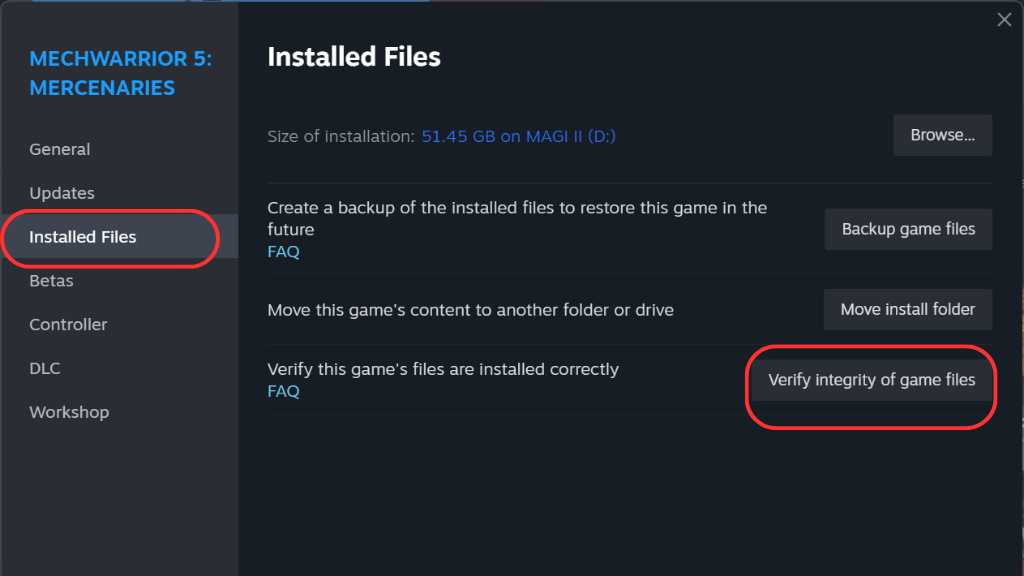
Steam daha sonra tüm dosyaları kontrol edecek ve eksik veya hasarlı olanları indirecektir.
9. VPN veya Proxy Sunucularını Devre Dışı Bırakın
VPN veya proxy sunucusu kullanıyorsanız E20 hatasını görmenizin nedeni bu olabilir. VPN verilerinizi korumaya yardımcı olsa da bazen Steam sunucusuyla olan bağlantınıza müdahale edebilir. VPN'inizi veya proxy'nizi devre dışı bırakın ve Steam'e tekrar bağlanmayı deneyin.
Not: VPN kullanmak, özellikle coğrafi kısıtlamaları aşmaya çalışırken Steam'in hizmet şartlarına aykırıdır. Aşırı durumlarda hesabınız yasaklanabilir veya kapatılabilir. Bu nedenle, yazılımla birlikte VPN kullanmaktan kaçınmanızı şiddetle tavsiye ederiz. VPN'niz "bölünmüş tünellemeyi" destekliyorsa Steam'i VPN trafiğinizden hariç tutmak için bunu kullanabilirsiniz.
10 Ağ Sürücüsünü Güncelleyin
Güncel olmayan ağ sürücüleri, E20 hatasına yol açan bağlantı sorunlarına neden olabilir. Sürücünüzü güncellemek için:
- Başlat Menüsü'nden “Aygıt Yöneticisi”ni arayın ve göründüğünde seçin .
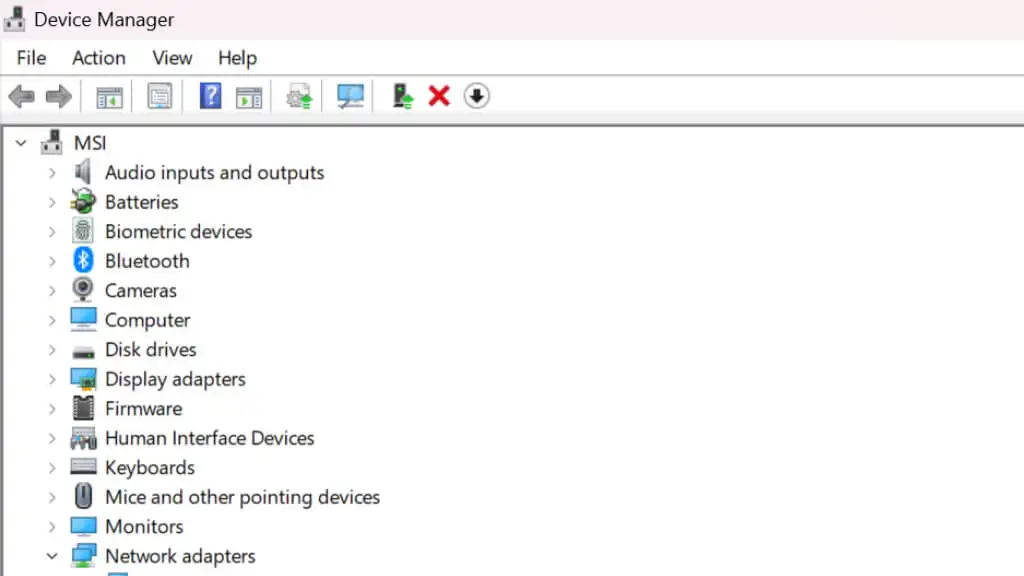
- Aygıt Yöneticisi penceresindeki Ağ bağdaştırıcıları bölümünü genişletin, ağ aygıtınıza sağ tıklayın ve Sürücüyü güncelle öğesini seçin.
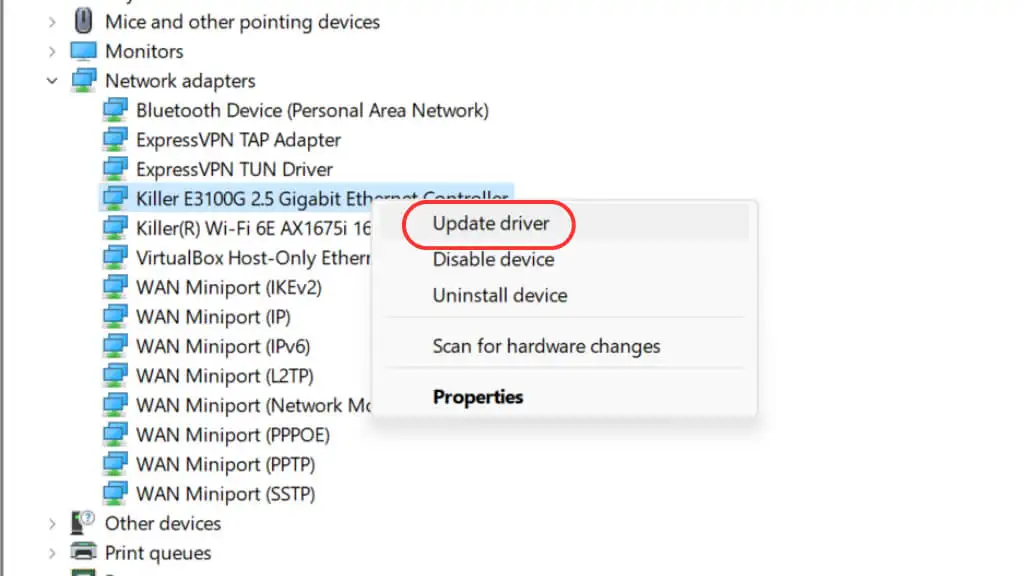
- Güncellenmiş sürücü yazılımını otomatik olarak ara'yı seçin ve talimatları izleyin.
11. Steam Sunucu Bölgesini Değiştirin
Bazen bağlandığınız sunucu aşırı yüklenmiş olabilir veya sorunlar yaşanabilir.
Sunucu bölgenizi değiştirmek bu sorunu çözebilir. Steam uygulamanızda sol üst köşedeki Steam'e tıklayın, Ayarlar'ı ve ardından İndirilenler'i seçin.
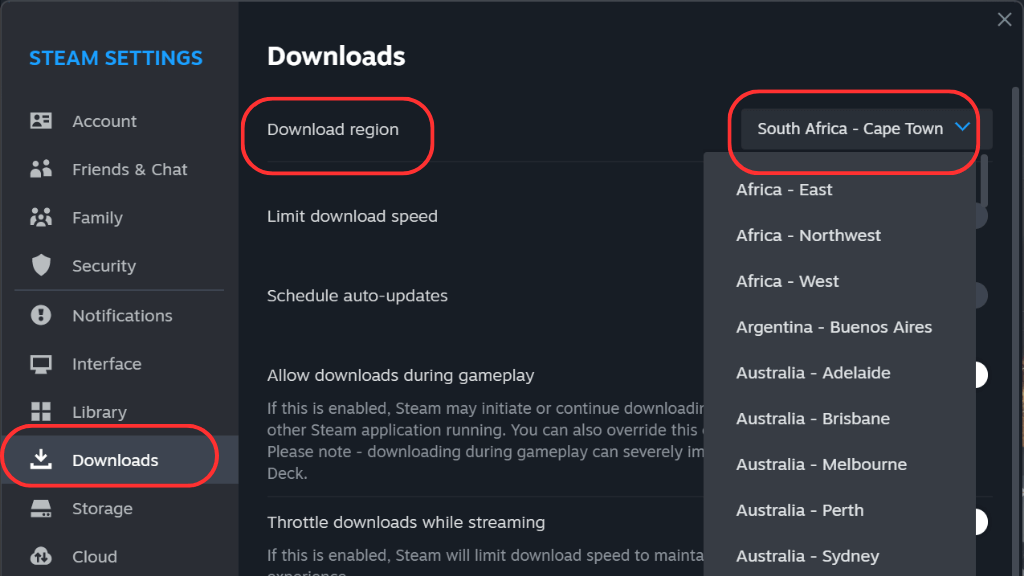
İndirme Bölgesi altında bir açılır menü göreceksiniz. Farklı bir bölge seçin ve yeniden bağlanmayı deneyin.
Not: Bu ayarların değiştirilmesi Steam mağaza bölgenizi değiştirmez , yalnızca oyunlarınızın hangi sunucudan indirildiğini değiştirir.
12. Çakışan Yazılımı Devre Dışı Bırakın veya Kaldırın
Bazı yazılımlar Steam ile çakışabilir ve bu da E20 hatasına yol açabilir. Bu, kötü amaçlı yazılımları veya bilgisayarınızda çalışan diğer belirli uygulamaları içerebilir. Bilgisayarınızın temiz olduğundan emin olmak için kötü amaçlı yazılım taraması yapın ve Steam'i çalıştırmadan önce gerekli olmayan uygulamaları kapatmayı deneyin. Steam'e müdahale ettiği bilinen uygulamalar için internette arama yapın.
13. Ağ Bağlantılarını ve Ayarlarını Sıfırlayın
Yukarıdaki çözümlerden hiçbiri işe yaramazsa ağ ayarlarınızı varsayılan değerlerine sıfırlayın:
- Başlat Menüsü'nde “Ağ ve İnternet”i arayın ve seçin .
- Gelişmiş ağ ayarları'nı seçin.
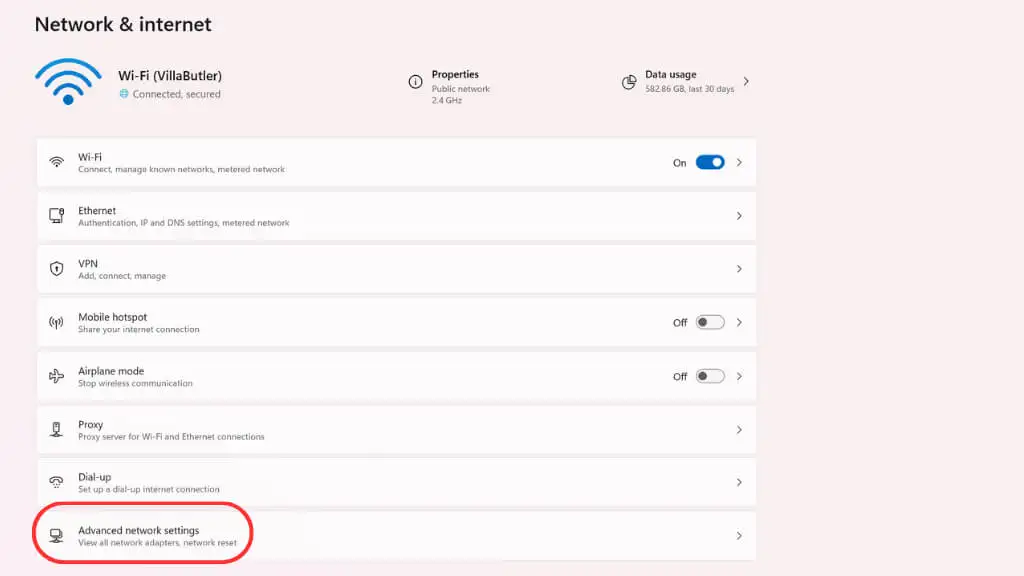
- Ağ sıfırlamayı seçin.
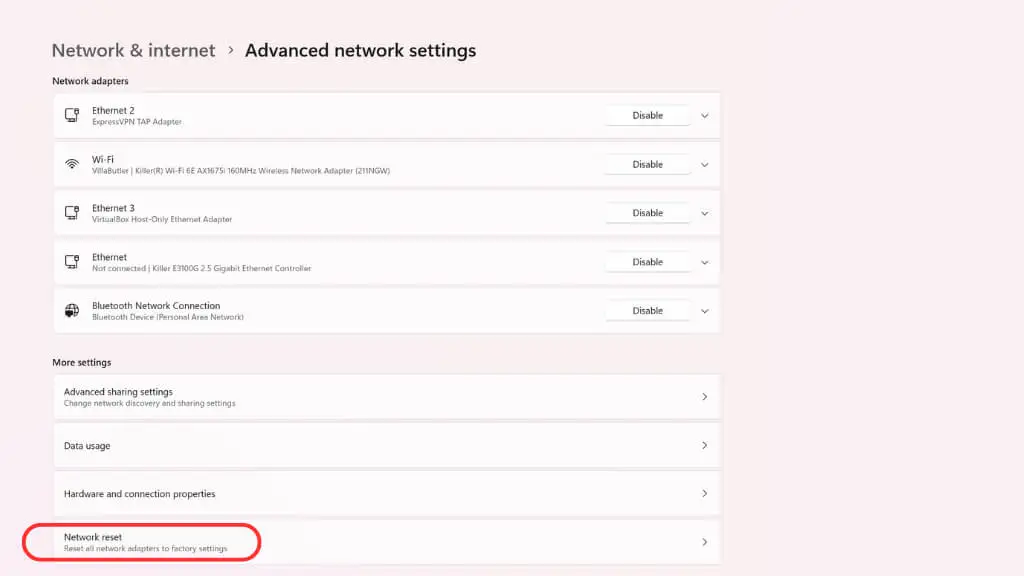
- Daha sonra sıfırlanacak her şeyle ilgili uyarıyı okuduktan sonra Şimdi sıfırla seçeneğini seçin.
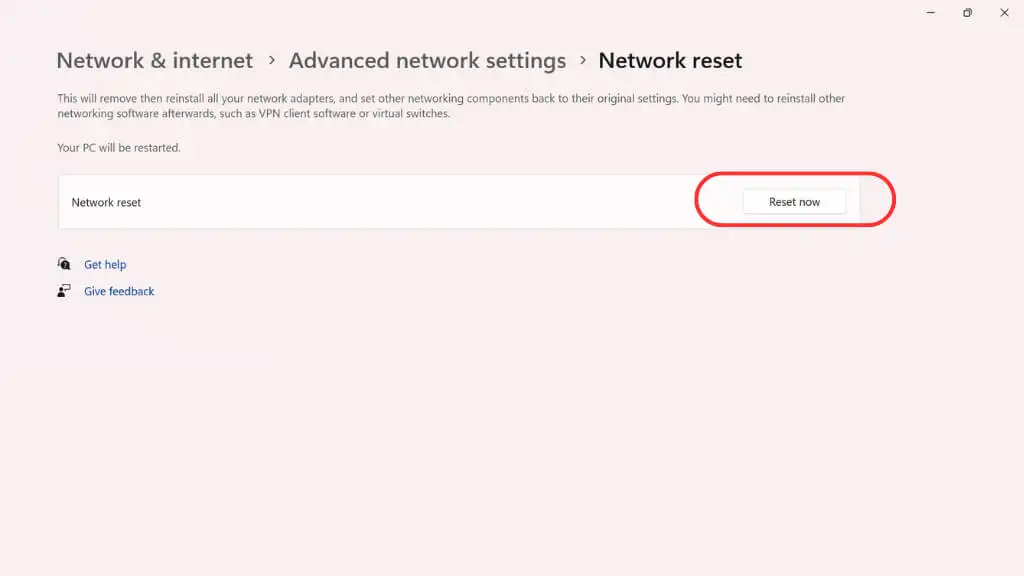
Sıfırlamanın ardından bilgisayarınızı yeniden başlatmanız gerekecektir.
14. Topluluğa Danışın
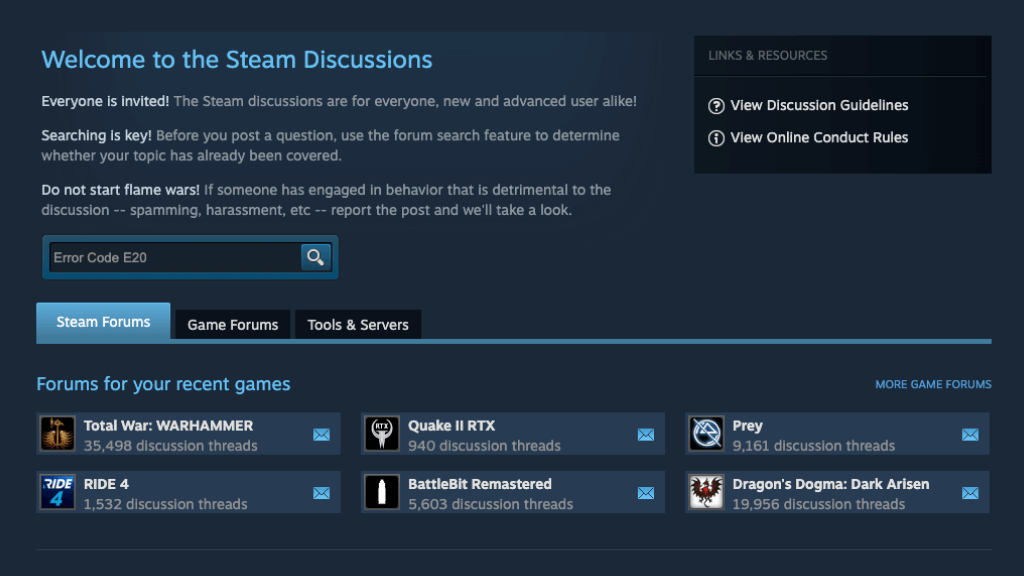
Hala sorun yaşıyorsanız yalnız olmadığınızı unutmayın! Steam topluluğu tavsiye ve çözümler bulmak için harika bir yerdir. Aynı sorunla karşılaşan diğer kullanıcıların ipuçları için tartışma panolarına bakın.
15. Steam Destek ile iletişime geçin
Her şey başarısız olursa Steam Destek ile iletişime geçmenin zamanı gelmiş olabilir. SSS bölümleri zengin bilgi içerir. Veya doğrudan müşteri desteğiyle iletişime geçebilirsiniz.
Her bilgisayar sisteminin benzersiz olduğunu ve bir kullanıcı için işe yarayan şeyin başka bir kullanıcı için işe yaramayabileceğini unutmayın. Sizin için işe yarayan çözümü bulmak biraz zaman alabilir ve sabır gerektirebilir. Bu ipuçlarıyla Steam Hata Kodu E20'nin üstesinden gelmek ve hemen oyuna geri dönmek için iyi bir başlangıç noktasına sahip olacaksınız.
